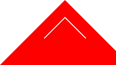SUPPORT
FAQ
-
Q「アプリケーションを正しく起動できませんでした0xc000007b」と表示され、レースがスタートできません。
-
A
本エラーが表示された場合、以下の対応をお試しください。
▼Visual C ++の関連プログラムのインストール
お使いのパソコン環境(システムの種類)に合ったVisual C ++の関連プログラムをインストールしてください。
システムの種類確認とVisual C ++のインストール方法は、以下をご参照ください。1. パソコン環境(システムの種類)の確認
1)スタートメニューの「設定(歯車アイコン)」をクリック>「システム」をクリック
2)左メニューの下の方にある「バージョン情報」をクリック
3)デバイスの仕様情報から、「システムの種類」を参照し、ご利用されているWindowsのbit(32bit/64bit)を確認2.Visual C ++の関連プログラムのインストール
下記Microsoftダウンロードセンターより、1の手順で確認されたシステムの種類に適した、Visual C ++の関連プログラムのダウンロード及び、インストールを行ってください。・Microsoft Visual C ++ 2010再頒布可能パッケージ(x86)/ 32ビット
https://www.microsoft.com/ja-jp/download/details.aspx?id=5555・Microsoft Visual C ++ 2010再頒布可能パッケージ(x64)/ 64ビット
https://www.microsoft.com/ja-jp/download/details.aspx?id=14632・Visual Studio2013用のVisual C++再頒布可能パッケージ
https://www.microsoft.com/ja-jp/download/details.aspx?id=40784
▼DirectXの確認及び、再インストール
DirectXが最新であるかご確認ください。
最新であっても問題が改善されない場合は、DirectXを再インストールしてください。
DirectXのインストール方法は、下記Windowsサポートのページをご参照ください。・最新版の DirectX をインストールする方法
https://www.microsoft.com/ja-jp/directx/default.aspx※お使いのパソコンのDirectXが最新版であるかどうか確認する方法や、最新版への変更方法については、パソコンの製造元にご確認ください。